Sekimas dėl sąskaitų faktūrų¶
Pakartotinis pranešimas gali būti siunčiamas klientams, kai mokėjimas vėluoja. Odoo padeda nustatyti pavėluotus mokėjimus ir leidžia planuoti bei siųsti atitinkamus priminimus naudojant pakartotines veiksenas, kurios automatiškai paleidžia vieną ar daugiau veiksmų pagal pavėluotų dienų skaičių. Jūs galite siųsti savo pakartotinius pranešimus įvairiais būdais, tokiais kaip el. paštu, paštu ar SMS žinutėmis.
Taip pat žiūrėkite
Konfigūracija¶
Norėdami sukonfigūruoti Tolesnį veiksmą, eikite į ir pasirinkite arba sukurkite naują (-us) tolesnio veiksmo lygį (-ius). Pagal numatymą kelios tolesnio veiksmo funkcijos yra prieinamos Pranešimų skirtuke, ir pavadinimą bei dienų skaičių galima pakeisti. Galimi tolesnio veiksmo Veiksmai yra:
Siųsti el. laišką;
Jūs galite naudoti iš anksto užpildytą šabloną savo pranešimams, pasirinkdami Content Template. Norėdami pakeisti naudojamą šabloną, užveskite pelės žymeklį ant lauko ir spustelėkite –>. Jei įjungta, SMS pranešimai turi konkretų Sms Template lauką.
Išsiųsti priminimą automatiškai galima įjungiant Automatinė parinktį ir pridedant atviras sąskaitas faktūras, įjungiant Pridėti sąskaitas, vykdant konkrečius priminimo veiksmus.
Spustelėję Veiklos skirtuką, galite planuoti veiklas (užduotis). Tokiu būdu veikla automatiškai suplanuojama, kai įvykdoma tolesnė veikla. Norėdami tai padaryti, įjunkite Planuoti veiklą ir pasirinkite Atsakingą asmenį už užduotį. Pasirinkite Veiklos tipą ir, jei norite, įveskite santrauką apie tai, kaip tvarkyti veiklą.
Patarimas
Nustatykite neigiamą dienų skaičių, kad išsiųstumėte priminimą prieš faktinę terminą.
Tolesnės ataskaitos¶
Vėluojančias sąskaitas faktūras, kurias reikia patikrinti, galite rasti per: meniu parinktis Apskaita --> Klientai --> Sekimo ataskaitos. Pagal numatytuosius nustatymus Odoo filtruoja pagal Vėluojančias sąskaitas faktūras, bet taip pat galite filtruoti pagal Reikalingos veiksmai meniu Filtrai.
Pasirinkdami sąskaitą faktūrą, galite matyti visas kliento neapmokėtas sąskaitas (nepriklausomai nuo to, ar jos yra pasibaigusios, ar ne), uždelstų sąskaitų mokėjimo terminai bus rodomi raudonai. Galite išskirti sąskaitas faktūras iš priminimo paspaudę Išskirti iš vėlesnių veiksmų. Taip pat galite nustatyti Automatinius arba Rankinius priminimus, taip pat pasirinkti Atsakingą asmenį už šį klientą.
Kad išsiųstumėte priminimus, spustelėkite Sekti, ir pasirinkite veiksmą(-us), kuriuos norite atlikti iš:
Spausdinti;
El. paštas;
Sms;
Paštu.
Galite Pridėti sąskaitas faktūras ir keisti turinio šablonus šiame vaizde. Baigę, spustelėkite Siųsti arba Siųsti ir spausdinti.
Pastaba
Kontakto informacija, nurodyta sąskaitoje faktūroje arba kontaktinėje formoje, naudojama priminimui išsiųsti.
Kai priminimas išsiunčiamas, jis yra dokumentuojamas sąskaitos faktūros šurmulyje.
Jei tai nėra tinkamas metas priminimui, galite nurodyti Kito priminimo datą. Kitą ataskaitą gausite pagal nustatytą kito priminimo datą.
Patarimas
Suderinkite visas banko ataskaitas prieš pradedant tęstinį procesą, kad išvengtumėte priminimo siuntimo klientui, kuris jau sumokėjo.
Skolininko pasitikėjimo lygis¶
Norėdami sužinoti, ar klientas paprastai vėluoja mokėti, galite nustatyti pasitikėjimo lygį pažymėdami juos kaip Gerą Skolininką, Įprastą Skolininką arba Blogą Skolininką jų stebėjimo ataskaitoje. Norėdami tai padaryti, spustelėkite šalia kliento vardo esantį tašką ir pasirinkite pasitikėjimo lygį.
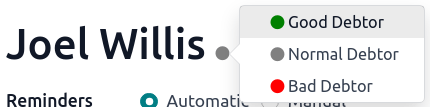
Siųsti priminimus partijomis¶
Galite siųsti priminimo el. laiškus partijomis iš Sekimo ataskaitų puslapio. Norėdami tai padaryti, pasirinkite visas ataskaitas, kurias norite apdoroti, spustelėkite Veiksmo krumpliaračio piktogramą ir pasirinkite Apdoroti priminimus.